PSpice仿真教程3--旁路电容对低频特性的影响(交流扫描+参数扫描)

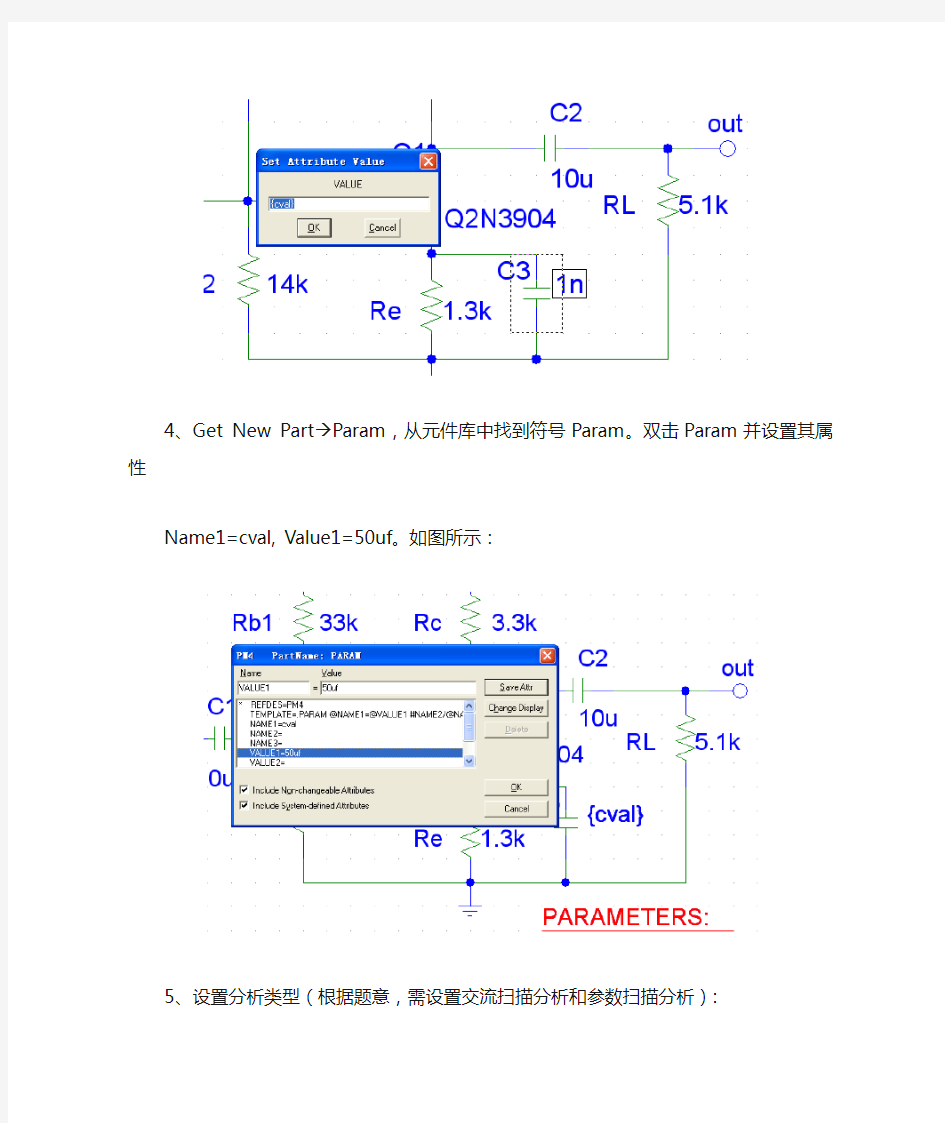
题目:旁路电容对共射极放大电路低频特性的影响
电路如图所示,BJT为NPN型硅管,型号为2N3904,放大倍数为50,电路其他元件参数如图所示。分析旁路电容Ce对共射极放大电路低频特性的影响。
步骤如下:
1、绘制原理图如上图所示。
2、修改三极管放大倍数Bf=50;
双击交流源v1设置其属性为:ACMAG=15mv,ACPHASE=0。
3、修改c3的大小,双击c3的大小,设置value={cval}。如图所示:
4、Get New Part Param,从元件库中找到符号Param。双击Param并设置其属性
Name1=cval, Value1=50uf。如图所示:
5、设置分析类型(根据题意,需设置交流扫描分析和参数扫描分析):
①交流扫描分析:
选择Analysis→set up→AC Sweep,参数设置如下:
②参数扫描分析:
选择Analysis→set up→Parametric,参数设置如下:
6、Analysis Simulate,调用Pspice A/D对电路进行仿真计算。
计算完毕后,弹出如下对话框,表明有三项模拟结果的波形资料,点击All三个波形全显示在probe下,或只点击其中一条,在probe下只显示其中一条曲线。
点击All。得到如下结果:
v(out)/v(in)
单击ok按钮,仿真结果如下:
波形显示了电压增益的幅值随频率变化的关系,即幅频特性。同时还反映了旁路电容对电压增益的影响。最左边的是ce为200uf时的幅频特性曲线,中间的那条是ce为50uf时的幅频特性曲线,最右边的那条是ce为0.1uf时的幅频特性曲线。
问题:从仿真结果中可以看出,旁路电容越大,下限截止频率f L(越低还是越高)?
下面测量c3=50uf时的放大电路的低频截止频率。
步骤如下:
1、取消参数扫描分析。
2、Analysis→Simulate,调用Pspice A/D对电路进行仿真计算。
3、在probe下,选择Trace→ Add(添加输出波形),,弹出Add Trace对话框,在Trace Expression
中编辑v(out)/v(in)
单击ok按钮,仿真结果如下:
4、在probe下,选择Tools→Cursor→Display ,出现游标,
然后再选择选择Tools→Cursor→Max ,通过游标读出最高点的电压增益为130.603,将该数值乘以0.707得到92.336.
在曲线上找到v(out)/v(in)为92.336的点,读出此时的横坐标值即为下限截止频率。选择View→Area,准确找到该点。
找到该点后,点击Tools→Label→Mark,在曲线上的该点标注该点的数值。
问题:当c3=50uf时,下限截止频率是多少?
Pspice简明教程
Pspice 教程 Pspice 教程课程内容: 补充说明(1 网表输出)(2 如何下载和使用新元件模型) 1.直流分析 2.交流分析 3.参数分析 4.瞬态分析 5.蒙特卡洛分析 6.温度分析 7.噪声分析 8.傅利叶分析 9.静态直流工作点分析 附录A: 关于Simulation Setting 的简介 附录B:关于测量函数的简介 附录C:关于信号源的简介 使用软件的说明:CADENCE仿真可以在Capture或者HDL界面下, 1Capture 的优点是界面简洁,容易学习,使用广泛。 HDL 的界面比较复杂,而且各种规则约束较多, 2 他们在使用的原理图库不同,Capture的原理图以*.olb的形式存放在 TOOL-capture -library中,而HDL的原理图、封装形式、以及物理信息都集成在share-library下的各自元件中; 3两者的仿真模型库相同,都在TOOL-pspice中。所以从仿真效果来看,两者没有区别。 4 HDL的好处是当完成原理图仿真后,可以直接输出网表,到APD版图中,供自动布局用。
一.直流分析 直流分析:PSpice 可对大信号非线性电子电路进行直流分析。它是针对电路中各直流偏压值因某一参数(电源、元件参数等等)改变所作的分析,直流分析也是交流分析时确定小信号线性模型参数和瞬态分析确定初始值所需的分析。模拟计算后,可以利用Probe 功能绘出Vo-Vi 曲线,或任意输出变量相对任一元件参数的传输特性曲线。首先我们开启DesignCapture / Capture CIS. 打开如下图所示的界面( Fig.1) 。 ( Fig 1) 我们来建立一个新的工程 ( Fig.2) ( Fig.2) 我们来选取一个新建的工程文件! 我们可以看到以下的提示窗口。(Fig.3)
NI_Multisim教程
从PSPICE过渡至NI Multisim:教程 作者:美国国家仪器有限公司(NI)时间:2010-02-22 关键词:NI Multisim PSPICE 概览 SPICE (针对集成电路的仿真程序)是加利福尼亚大学伯克莱分校开发的模拟电路仿真器,是作为CANCER (除射频电路外的非线性电路计算分析)程序的一部分进行开发的。 过去的50年中,众多公司开发了大量不同的SPICE变体(包括HSPICE和PSPICE)。 SPICE以网表形式定义电路并使用参数仿真电路特性。网表描述电路中的部件及其连接方式。SPICE可以仿真DC工作点、AC响应、瞬态响应以及其它有用的仿真项目。 目录 1. 为何采用本教程作为PSPICE到Multisim间的过渡? 2. 1.0 PSPICE过渡至Multisim教程:放置电阻和电容 3. 2.0 PSPICE过渡至Multisim教程:增加电源部件 4. 3.0 PSPICE过渡至Multisim教程:接线部件 5. 4.0 PSPICE过渡至Multisim教程:设置仿真 6. 5.0 PSPICE过渡至Multisim教程:运行仿真 7. 6.0 PSPICE过渡至Multisim教程:结语 为何采用本教程作为PSPICE到Multisim间的过渡?
本教程的目标受众为那些使用过PSPICE的Multisim用户,我们的目标是为这些正在积极寻找如何在Multisim中创建和仿真电路的用户提供进阶指南。本教程除了讲述如何在PSPICE中完成任务,同时亦为您提供使用Multisim的简单设置步骤。无论您是否有过操作其它仿真工具的经验,本教程均可帮助您迅速上手Multisim。这一评价来自于我们在斯坦福大学创建的优秀教程,见此处 (https://www.360docs.net/doc/746377300.html,/class/ee122/Spice_Decks/pspicedemo.pdf)。 Multisim 如果您是首次使用Multisim,您可能会很快发现仿真环境和原理图捕获环境非常相似,只是传统的多级步骤和复杂过程已被简化,仿真变得更加简单。如果您仍需通过下载Multisim环境来完成本教程,请点击此处 (https://https://www.360docs.net/doc/746377300.html,/nicif/zhs/evalmultisim/content.xhtml)。 1.0 PSPICE过渡至Multisim教程:放置电阻和电容 1.1 打开软件 在PSPICE中,仿真设计开始前,用户通常需要通过下列步骤(程序>>PSPICE学生版>>原理图),打开“原理图”程序。 必须通过开始>> 所有程序>> National Instruments >>电路设计套件11.0 >> Multisim 11.0这一步骤打开Multisim 1.2 放置Op-Amp 在PSPICE中,用户需要打开“获取新部件”窗口,然后在描述框中搜索“opamp”。搜索到合适的型号后,将其连接到对应的设备符号上,然后单击“放置并关闭”。此时需要正确定向部件。双击Op-Amp,用户就可以设置相应的仿真参数。 在Multisim中放置部件: 1. 选择放置>> 部件。
OrCAD 中文入门教程——附件(三极管的Pspice模型参数和PSpice特征函数)
附件A、三极管的Pspice模型参数.Model
第 2 页共9页
附件B、PSpice Goal Function 第 3 页共9页
附件C Modeling voltage-controlled and temperature-dependent resistors Analog Behavioral Modeling (ABM) can be used to model a nonlinear resistor through use of Ohm抯 law and tables and expressions which describe resistance. Here are some examples. Voltage-controlled resistor If a Resistance vs. Voltage curve is available, a look-up table can be used in the ABM expression. This table contains (Voltage, Resistance) pairs picked from points on the curve. The voltage input is nonlinearly mapped from the voltage values in the table to the resistance values. Linear interpolation is used between table values. Let抯 say that points picked from a Resistance vs. Voltage curve are: Voltage Resistance The ABM expression for this is shown in Figure 1. 第 4 页共9页
PSpice 8.0仿真教程
PSpice仿真电路的应用技巧 应网友之约将Pspice8.0的一些基本使用方法提供给大家,我们共同探讨;希望对大家有所帮助,由于本人水平有限还望谅解,只当抛砖引玉吧,不妥之处请予以指出。 一、先了解Pspice8.0的使用基本程序项 1、Schematics: 绘制、修改电路原理图生成*。CIR文件,或打开已有的*。CIR文件;调用电路分析程序进行分析,并可调用图形后处理程序(Probe)查看分析结果。
2、Pspice A/D: 打开已有的文本文件(*。CIR)进行文本规定的分析,分析结果存入*。DAT 文件中。Schematicscs程序项的菜单中有运行Psoice程序的命令。 3、Parts: 元件编辑程序,新建或修改元件的特性,模型。 4、Probe: 图象后处理,可观察分析结果的图形。Schematicscs程序项的菜单中有运行Prode程序的命令 5、Stmed(Stimlus Editor) 用于建立独立信号激励源和修改已建立的激励源波形。 6、Optimizer: Psoice优化设置程序 7、Texte dit: 文本编辑器。
8、PCB: 上面8项是Psoice的基本程序,他们之间是相互关联的,最主要的是Schematicscs项,使用绘图程序项Schematicscs绘制好电路原理图,设置好相关模拟运行参数就可以对所画电路原理图进行模拟仿真了。 二、绘制电路原理图 绘制电路原理图是运行Pspice程序的第一项作业,使用绘图工具能很方便的进行原理图的绘制。 1、打开Schematicscs项 Schematicscs项是pspice应用程序的主窗口,可调用其它5个基本程序项。 下面是Schematicscs窗口的界面,主要工具用途已标明在案图上。
PSpice直流仿真(一)
PSpice直流仿真实践(1) 使用PSpice软件最终目的就是对各种电路进行仿真分析。本章列举了各种模拟电路PSpice仿真实践的例子,读者通过这些例子,可以进一步体会PSpice 的应用特点和强大的电路分析能力。 PSpice可以对以下类型的电路进行仿真分析:直流电路、交流电路、电路的暂态、模拟电子电路、模拟电路、数模混合电路。 一、直流工作点分析语句 此语句规定计算并打印出电路的直流工作点(又称直流偏置点)。这时电路中的电感按短路、电容按开路处理。设置了该语句,输出文件可打印所有节点电压、所有电压源的电流及电路的直流功耗、所有晶体管各极的电流和电压、非线性受控源的小信号(线性化)参数。 注意: 无论输入文件中有无.OP语句,程序在进行直流、交流和暂态分析时,都要自动进行直流偏置点分析。只是没有.OP语句时,输出文件只打印所有节点电压和所有电压源的电流及电路的直流功耗三项内容。 二、直流扫描分析语句 直流分析语句用于对电路作直流分析。语句在执行过程中,对指定的变量在指定的范围内进行扫描,每给一个变量的扫描点,就对电路进行一次直流分析计算,计算内容是节点电压和支路电流。直流分析语句可对如下变量进行扫描: ●电源:任何独立电压源和独立电流源的电流、电压值均可设为扫描变量。 ●模型参数:在.MODEL语句中描述的模型参数均可设为扫描变量。 ●温度:设置TEMP作为扫描变量时,对每个扫描变量值,电路元器件的 模型参数都要更新为当时温度下的值,所以执行该分析程序就是分析了 扫描温度下的电路的直流特性。 ●全程参数:扫描变量使用关键字PARAM,后跟参数名。按照.PARAM 的定义,该扫描变量就为全程参数。 说明:对哪个变量扫描,该变量就是自变量,即Probe输出图形的横坐标。 直流分析语句格式: 分析语句对变量扫描时有四种扫描方式,它们是: LIN:线性扫描,每一个扫描点和它前后扫描点之间的距离是相等的。每两个相邻扫描点间的距离为扫描增量。
pspice参数扫描分析与统计分析教程文件
实验四参数扫描分析和统计分析 实验目的: 1、学习一些特定参数分析的方法,使之能够在今后的场合适用; 2、学会做蒙托卡诺这种随机抽样、统计分析的分析方法; 3、学会观测输出文件中的数据以及如何用图形表示出相应数据。 实验步骤: 1、首先确定好研究对象,即下面的差分电路: 2、进行参数扫描分析: 1)首先在原图的基础上选定一个参数扫描分析的对象,如选定R1。要先加入参数符号,可从元器件图开符号库中调出名称为PAPAM的符号,如下图:
2)加入元件后,双击它则需要给它加入一个属性,点击new: 3)在上面Property中填入R1,然后,在R1中输入1K的阻值,然后,右击该值,选择Display,在出现的Display Properties中选择“Name And Value” 4)设定好之后,把图中R1的值改为{R1},则完成的图形如下:
5)现在设置仿真参数,在时域分析的同时做参数分析,参数设置如下: 一般设置: 参数设置:“Sweep variable”中选择“Global parameter”,注意parameter中的R1不用加{} 6)点击运行之后在probe中出现:
点击OK以后出现的图形如下:(图中out1、out2都加了电压针) Time 0s0.2us0.4us0.6us0.8us 1.0us V(OUT2)V(OUT1) 2.0V 4.0V 6.0V 8.0V 该波形是呈对称的波形,随着电阻从1K至10K的变化,电压变化的越来越平缓且电压平均在逐渐减小。 3、蒙托卡诺分析 1)在上图的基础上,首先把全局参数设置的删除,把R1改成Rbreak中电阻元件: 2)对刚替换的R1符号后要设置电阻的模型参数变化,则,首先选中该元件,再执行Capture中的Edit/PSpice Model子命令,则出现下图,并设置相应的DEV、LOT参数变化模式:
PSPICE仿真
目录 介绍: (2) 新建PSpice仿真 (3) 新建项目 (3) 放置元器件并连接 (3) 生成网表 (5) 指定分析和仿真类型 (5) Simulation Profile设置: (6) 开始仿真 (7) 参量扫描 (9) Pspice模型相关 (11) PSpice模型选择 (11) 查看PSpice模型 (11) PSpice模型的建立 (12)
介绍: PSpice是一种强大的通用模拟混合模式电路仿真器,可以用于验证电路设计并且预知电路行为,这对于集成电路特别重要。 PSpice可以进行各种类型的电路分析。最重要的有: ●非线性直流分析:计算直流传递曲线。 ●非线性瞬态和傅里叶分析:在打信号时计算作为时间函数的电压和电流;傅里叶分 析给出频谱。 ●线性交流分析:计算作为频率函数的输出,并产生波特图。 ●噪声分析 ●参量分析 ●蒙特卡洛分析 PSpice有标准元件的模拟和数字电路库(例如:NAND,NOR,触发器,多选器,FPGA,PLDs和许多数字元件) 分析都可以在不同温度下进行。默认温度为300K 电路可以包含下面的元件: ●Independent and dependent voltage and current sources 独立和非独立的电压、电流 源 ●Resistors 电阻 ●Capacitors 电容 ●Inductors 电感 ●Mutual inductors 互感器 ●Transmission lines 传输线 ●Operational amplifiers 运算放大器 ●Switches 开关 ●Diodes 二极管 ●Bipolar transistors 双极型晶体管 ●MOS transistors 金属氧化物场效应晶体管 ●JFET 结型场效应晶体管 ●MESFET 金属半导体场效应晶体管 ●Digital gates 数字门 ●其他元件(见用户手册)。
OrCAD_PSpice简明教程(免费下载.xiaoy)
xiaoylly PSPICE简明教程 宾西法尼亚大学电气与系统工程系 University of Pennsylvania Department of Electrical and Systems Engineering 编译:陈拓 2009年8月4日 原文作者: Jan Van der Spiegel, ?2006 jan_at_https://www.360docs.net/doc/746377300.html, Updated March 19, 2006 目录 1. 介绍 2. 带OrCAD Capture的Pspice用法 2.1 第一步:在Capture 中创建电路 2.2 第二步:指定分析和仿真类型 偏置或直流分析(BIAS or DC analysis) 直流扫描仿真(DC Sweep simulation) 2.3 第三步:显示仿真结果 2.4 其他分析类型: 2.4.1瞬态分析(Transient Analysis) 2.4.2 交流扫描分析(AC Sweep Analysis) 3. 附加的使用Pspice电路的例子 3.1变压器电路 3.2 使用理想运算放大器的滤波器交流扫描(滤波器电路) 3.3 使用实际运算放大器的滤波器交流扫描(滤波器电路) 3.4 整流电路(峰值检波器)和参量扫描的使用 3.4.1 峰值检波器仿真(Peak Detector simulation) 3.4.2 参量扫描(Parametric Sweep) 3.5 AM 调制信号 3.6 中心抽头变压器 4. 添加和创建库:模型和元件符号文件 4.1 使用和添加厂商库 4.2 从一个已经存在的Pspice模型文件创建Pspice符号 4.3 创建你自己的Pspice模型文件和符号元件 参考书目
PSPICE仿真流程
PSPICE仿真流程 (2013-03-18 23:32:19) 采用HSPICE 软件可以在直流到高于100MHz 的微波频率范围内对电路作精确的仿真、分析和优化。 在实际应用中,HSPICE能提供关键性的电路模拟和设计方案,并且应用HSPICE进行电路模拟时, 其电路规模仅取决于用户计算机的实际存储器容量。 二、新建设计工程 在对应的界面下打开新建工程: 2)在出现的页面中要注意对应的选择 3)在进行对应的选择后进入仿真电路的设计:将生成的对应的库放置在CADENCE常用的目录
中,在仿真电路的工程中放置对应的库文件。 这个地方要注意放置的.olb库应该是PSPICE文件夹下面对应的文件,在该文件的上层中library 中 的.olb中的文件是不能进行仿真的,因为这些元件只有.olb,而无网表.lib。 4)放置对应的元件: 对于项目设计中用到的有源器件,需要按照上面的操作方式放置对应的器件,对于电容, 电阻电感等分离器件,可以在libraries中选中所有的库,然后在滤波器中键入对应的元件 就可以选中对应的器件,点击后进行放置。 对分离元件的修改直接在对应的元件上面进行修改:电阻的单位分别为:k m; 电容的单位分别为:P n u ;电感的单位分别为:n 及上面的单位只写量级不写单位。 5)放置对应的激励源: 在LIBRARIES中选中所有的库,然后键入S就可以选中以S开头的库。然后在对应的 库中选中需要的激励源。 激励源有两种一种是自己进行编辑、手工绘制的这个对应在库中选择: 另外一种是不需要自己进行编辑:
该参数的修改可以直接的在需要修改的数值上面就行修改,也可以选定电源然后点击右键后进行对应的修改。 6)放置地符号: 地符号就是在对应的source里面选择0的对应的标号。 7)直流电源的放置: 电源的选择里面应该注意到选择source 然后再选定VDC或者是其它的对应的参考。 8)放置探头: 点击对应的探头放置在感兴趣的位置处。
OrCAD PSpice简明教程
PSPICE简明教程 宾西法尼亚大学电气与系统工程系 University of Pennsylvania Department of Electrical and Systems Engineering 编译:陈拓 2009年8月4日 原文作者: Jan Van der Spiegel, ?2006 jan_at_https://www.360docs.net/doc/746377300.html, Updated March 19, 2006 目录 1. 介绍 2. 带OrCAD Capture的Pspice用法 2.1 第一步:在Capture 中创建电路 2.2 第二步:指定分析和仿真类型 偏置或直流分析(BIAS or DC analysis) 直流扫描仿真(DC Sweep simulation) 2.3 第三步:显示仿真结果 2.4 其他分析类型: 2.4.1瞬态分析(Transient Analysis) 2.4.2 交流扫描分析(AC Sweep Analysis) 3. 附加的使用Pspice电路的例子 3.1变压器电路 3.2 使用理想运算放大器的滤波器交流扫描(滤波器电路) 3.3 使用实际运算放大器的滤波器交流扫描(滤波器电路) 3.4 整流电路(峰值检波器)和参量扫描的使用 3.4.1 峰值检波器仿真(Peak Detector simulation) 3.4.2 参量扫描(Parametric Sweep) 3.5 AM 调制信号 3.6 中心抽头变压器 4. 添加和创建库:模型和元件符号文件 4.1 使用和添加厂商库 4.2 从一个已经存在的Pspice模型文件创建Pspice符号 4.3 创建你自己的Pspice模型文件和符号元件 参考书目
Pspice教程
Pspice教程(基础篇) Pspice教程课程内容: 在这个教程中,我们没有提到关于网络表中的Pspice的网络表文件输出,有关内容将会在后面提到!而且我想对大家提个建议:就是我们不要只看波形好不好,而是要学会分析,分析不是分析的波形,而是学会分析数据,找出自己设计中出现的问题!有时候大家可能会看到,其实电路并没有错,只是有时候我们的仿真设置出了问题,需要修改。有时候是电路的参数设计的不合理,也可能导致一些莫明的错误! 我觉得大家做一个分析后自己看看OutFile文件!点
一.直流分析 直流分析:PSpice可对大信号非线性电子电路进行直流分析。它是针对电路中 各直流偏压值因某一参数(电源、元件参数等等)改变所作的分析,直流分析也是交流分析时确定小信号线性模型参数和瞬态分析确定初始值所需的分析。模拟计算后,可以利用Probe功能绘出V o- Vi曲线,或任意输出变量相对任一元件参数的传输特性曲线。 首先我们开启Capture / Capture CIS.打开如下图所示的界面( Fig.1)。 ( Fig 1) 我们来建立一个新的一程,如下方法打开! ( Fig.2) ( Fig.2)
我们来选取一个新建的工程文件! 我们可以看到以下的提示窗口。(Fig.3) (Fig.3) 我们可以给这个工程取个名字,因为我们要做Pspice仿真,所以我们要勾选第一个选项,在标签栏中选中!其它的选项是什么意思呢? Analog or Mixed A/D 数模混合仿真 PC Board Wizard 系统级原理图设计 Programmable Logic Wizard CPLD或FPGA设计 Schematic 原理图设计 接下来我们看到了Pspice工程窗口,即我们的原理图窗口属性的选择。(Fig.4) (Fig.4)
PSpice教程12-有源滤波器的蒙特卡罗分析
题目:有源滤波器的蒙特卡罗分析 有源滤波器(带通)的中心频率为10kHz,带宽为4.7kHz, 电阻的独立容差为1%,电容的独立容差为5%。 分析100套有源滤波器的带宽和中心频率的分布情况, 性能指标为:输出的带宽4.7kH z±10%,中心频率10kHz±5%。 计算该批产品的合格率。 若将电容的独立容差改为2%,该批产品的合格率为多少? 1.绘制电路原理图如上所示,其中R1、R2、R3、R4、Rf和C1、C2均取自Breakout.slb 符号库中。 它们的标称值分别为:R1=64k、R2=31.6k、R3= R4= 15.8k、Rf= 97k和C1=C2= 1000p 2.设置电阻、电容的容差大小。(电阻的独立容差的设置如下图所示:)
(电容的独立容差的设置如下图所示:) 3. 设置分析类型: (1)AC Sweep参数设置如下:(由于要分析100套有源滤波器的带宽和中心频率,所以需要与蒙特卡洛分析联合使用的分析类型是AC Sweep) (2)蒙特卡洛分析的参数设置如下。
4.对电路进行仿真得到如下仿真结果:(下图为电路运行100次所得到的100条曲线。) 5. 绘制直方图(直方图的功能是显示电路元器件在分散变化规律下,电路某一性能的分布情况) (1)绘制带宽的直方图(当电路中电阻、电容在容差范围内随机取值的时候,观察100套滤波器的带宽分布情况) 第一步:在Probe下,点击Tools—> Options ,弹出如下对话框,设置Number of Histogram Divisions(分区数或直方图中显示的长方形个数)为45。
第二步:在Probe下,点击Trace —> Performance Analysis,弹出如下对话框: 点击ok,将Probe画面转换成目标函数性能设计,如下所示: 第三步:点击Trace —>Add,添加性能函数,弹出如下对话框,
PSpice教程4---求解放大电路的幅频特性和相频特性
题目:求解共射极放大电路电压增益的幅频响应和相频响应 电路如图所示,BJT为NPN型硅管,型号为2N3904,放大倍数为50,电路其他元件参数如图所示。求解该放大电路电压增益的幅频响应和相频响应。 步骤如下: 1、绘制原理图如上图所示。 2、修改三极管的放大倍数Bf。选中三极管→单击Edit→Model→Edit Instance Model,在Model Ediror中修改放大倍数Bf=50。 3、由于要计算电路的幅频响应和相频响应,需设置交流扫描分析,所以电路中需要有交流源。 双击交流源v1设置其属性为:ACMAG=15mv,ACPHASE=0。 4、设置分析类型: 选择Analysis→set up→AC Sweep,参数设置如下: 5、Analysis→Simulate,调用Pspice A/D对电路进行仿真计算。
6、Trace→ Add(添加输出波形),,弹出Add Trace对话框,在左边的列表框中选中v(out),单击右边列表框中的符号“/”,再选择左边列表框中的v(in),单击ok按钮。 仿真结果如下: 上面的曲线为电压增益的幅频响应。要想得到电压增益的相频响应步骤如下: 在probe下,选择Plot→ Add Plot(在屏幕上再添加一个图形)。如下图所示:
单击Trace Add (添加输出波形),弹出Add Trace 对话框,单击右边列表框中的符号“P ”,在左边的列表框中选中v(out),单击右边列表框中的符号“-”,再单击右边列表框中的符号“P ”,再选择左边列表框中的v(in),单击ok 按钮。函数P ()用来求相位。 上面的曲线为电压增益的幅频响应和相频响应。 思考: (1)下线截止频率L f 和上限截止频率H f 分别是多少?如何测得? (2)什么是电路的幅频响应和相频响应? (3)得到电路的幅频响应和相频响应,需设置哪种分析类型?电路中需要用哪种信号源?需要设置该信号源的哪些属性?
PSpice_AD基本仿真
PSpice A/D数模混合仿真 孙海峰OrCAD中的PSpice A/D可以对电路进行各种数模混合仿真,以验证电路的各个性能指标是否符合设计要求。PSpice A/D主要功能是将Capture CIS产生的电路或文本文件(*.cir)进行处理和仿真,同时附属波形观察程序Probe对仿真结果进行观察和分析。 PSpice A/D数模仿真技术主要包括以下几类仿真: 1、直流扫描分析(DC Sweep):电路的某一个参数在一定范围内变化时,电路直流输出特性的分析和计算。 2、交流扫描分析(AC Sweep):计算电路的交流小信号线性频率响应特性,包括幅频特性和相频特性,以及输入输出阻抗。 3、噪声分析(Noise):在设定频率上,计算电路指定输出端的等效输出噪声和指定输入端的等效输入噪声电平。 4、直流偏置点分析(Bias Point):当电路中电感短路,电容断路时,电路静态工作点的计算。进行交流小信号和瞬态分析之前,系统会自动计算直流偏置点,以确定瞬态分析的初始条件和交流小信号条件下的非线性器件的线性化模型参数。 5、时域/瞬态分析(Transient):在给定激励下,电路输出的瞬态时域响应的计算,其初始状态可由用户自定义,也可是直流偏置点。 6、蒙特卡洛分析(Monte-Carlo):根据实际情况确定元件参数分布规律,然后多次重复进行指定电路特性的分析,每次分析时的元件参数都采用随机抽样方式,完成多次分析后进行统计分析,就可以得到电路特性的分散变化规律。 7、最坏情况分析(Worst):电路中元件处于极限情况时,电路输入输出特性分析,是蒙特卡洛的极限情况。
8、参数扫描分析(Parametric Sweep )电路中指定元件参数暗规律变化时,电路特性的分析计算。 9、温度分析(Temperature ):在指定温度条件下,分析电路特性。 10灵敏度分析(Sensitivity ):计算电路中元件参数变化对电路性能的影响。 以上就是PSpice A/D 所能进行的电路数模混合仿真的内容,下面就介绍具体如何使用PSpice A/D 来对电路进行数模仿真。 运用PSpice 仿真的基本流程如下图: 一、绘制仿真原理图 调用软件自带的仿真模型库(Tools/Capture/Library/PSpice )中的元件,这里的元件模型都是具有电气特征的,可以直接进行PSpice A/D 仿真。原理图绘制方法和Capture 中一样,不再赘述,绘制以下RC 单通道放大器原理图如下: 绘制仿真原理图 仿真 观察分析仿真结果 调整电路 调整仿真参数 设置仿真参数
PsPice仿真技巧及收敛性问题
开关电源PsPice仿真技巧及收敛性问题_大 不了的空间_百度空间 作者:时间:2010-6-5 11:38:19 摘要:本文主要讲述了开关电源的pspice仿真中,速度与精度的权衡,收敛性问题的常规解决方法。 收敛性问题快速解决办法 目前最最快速的办法,就是用16.0以上的版本,有自动收敛功能,能解决至少95%以上的收敛性问题。但对于原理,还是要需要了解下面一些知识。 在做开关电源仿真时,经常会遇到收敛性的问题。我也在其中遇到各种各样的收敛性问题,根据我的经验和前辈的传授,下面我对这个问题进行一个说明。 如果在仿真时遇到收敛性问题,快速解决办法如下:设置.option设置里的一些选项。 _ abstol = 0.01μ (default=1p) _ vntol = 10μ (default=1μ) _ gmin = 0.1n (default=1p) _ reltol = 0.05 (default=0.001) _ itl4 = 500 (default=10) 这些设置可以解决大多收敛性问题,当然如果电路中的错误,它是解决不了的。如果模型不够精确,上面的设置需要实时调整才能得到想要的结果。 开关仿真中速度与精度的权衡 开关仿真就是仿真时有很多重复的周期性的上升下降信号的仿真,比如开关电源的仿真。在这种仿真中,需要丢弃一些仿真时间点,不然仿真将会非常慢。而尽管如此,开关电源的仿真还是非常慢。这种仿真中,pspice的时间步长会在一个很大的步长范围内波动。这个波动范围主要由一些设置限定,比如reltol,abstol,vntol等。因为它是线性迭代算法,为了在信号的上升沿和下降沿得到限定精度范围内的值,在沿处理时,它需要提高步长细度,否则难以得到限定的仿真精度。因为一般可信的仿真精度是不可能有太大的误差的。为解决这种问题,通常可以通过设置trtol=25(default 7),和tmax,将时间步长限定在开关周期的1/10到1/100之间。这样做基本可以提高一倍的仿真速度。当然精度应该在可接受范围内。
PSPICE仿真流程教材
PSPICE仿真流程教材 PSPICE仿真流程 (2013-03-18 23:32:19) 采用HSPICE 软件可以在直流到高于100MHz 的微波频率范围内对电路作精确的仿真、分析和优化。在实际应用中,HSPICE能提供关键性的电路模拟和设计方案,并且应用HSPICE进行电路模拟时,其电路规模仅取决于用户计算机的实际存储器容量。 二、新建设计工程 在对应的界面下打开新建工程:
2)在出现的页面中要注意对应的选择 3)在进行对应的选择后进入仿真电路的设计:将生成的对应的库放置在CADENCE常用的目录中,在仿真电路的工程中放置对应的库文件。 这个地方要注意放置的.olb库应该是PSPICE文件夹下面对应的文件,在该文件的上层中library中的.olb中的文件是不能进行仿真的,因为这些元件只有.olb,而无网表.lib。 4)放置对应的元件: 对于项目设计中用到的有源器件,需要按照上面的操作方式放置对应的器件,对于电容, 电阻电感等分离器件,可以在libraries中选中所有的库,然后在滤波器中键入对应的元件
就可以选中对应的器件,点击后进行放置。 对分离元件的修改直接在对应的元件上面进行修改:电阻的单位分别为:k m; 电容的单位分别为:P n u ;电感的单位分别为:n 及上面的单位只写量级不写单位。 5)放置对应的激励源: 在LIBRARIES中选中所有的库,然后键入S就可以选中以S开头的库。然后在对应的 库中选中需要的激励源。 激励源有两种一种是自己进行编辑、手工绘制的这个对应在库中选择: 另外一种是不需要自己进行编辑: 该参数的修改可以直接的在需要修改的数值上面就行修改,也可以选定电源然后点击右键后进行对应的修改。 6)放置地符号: 地符号就是在对应的source里面选择0的对应的标号。
PSpice AD基本仿真
PSpice A/D数模混合仿真 孙海峰Cadence的PSpice A/D可以对电路进行各种数模混合仿真,以验证电路的各个性能指标是否符合设计要求。PSpice A/D主要功能是将Capture CIS产生的电路或文本文件(*.cir)进行处理和仿真,同时附属波形观察程序Probe对仿真结果进行观察和分析。 PSpice A/D数模仿真技术主要包括以下几类仿真: 1、直流扫描分析(DC Sweep):电路的某一个参数在一定范围内变化时,电路直流输出特性的分析和计算。 2、交流扫描分析(AC Sweep):计算电路的交流小信号线性频率响应特性,包括幅频特性和相频特性,以及输入输出阻抗。 3、噪声分析(Noise):在设定频率上,计算电路指定输出端的等效输出噪声和指定输入端的等效输入噪声电平。 4、直流偏置点分析(Bias Point):当电路中电感短路,电容断路时,电路静态工作点的计算。进行交流小信号和瞬态分析之前,系统会自动计算直流偏置点,以确定瞬态分析的初始条件和交流小信号条件下的非线性器件的线性化模型参数。 5、时域/瞬态分析(Transient):在给定激励下,电路输出的瞬态时域响应的计算,其初始状态可由用户自定义,也可是直流偏置点。 6、蒙特卡洛分析(Monte-Carlo):根据实际情况确定元件参数分布规律,然后多次重复进行指定电路特性的分析,每次分析时的元件参数都采用随机抽样方式,完成多次分析后进行统计分析,就可以得到电路特性的分散变化规律。 7、最坏情况分析(Worst):电路中元件处于极限情况时,电路输入输出特性分析,是蒙特卡洛的极限情况。
8、参数扫描分析(Parametric Sweep )电路中指定元件参数暗规律变化时,电路特性的分析计算。 9、温度分析(Temperature ):在指定温度条件下,分析电路特性。 10灵敏度分析(Sensitivity ):计算电路中元件参数变化对电路性能的影响。 以上就是PSpice A/D 所能进行的电路数模混合仿真的内容,下面就介绍具体如何使用PSpice A/D 来对电路进行数模仿真。 运用PSpice 仿真的基本流程如下图: 一、绘制仿真原理图 调用软件自带的仿真模型库(Tools/Capture/Library/PSpice )中的元件,这里的元件模型都是具有电气特征的,可以直接进行PSpice A/D 仿真。原理图绘制方法和Capture 中一样,不再赘述,绘制以下RC 单通道放大器原理图如下: 绘制仿真原理图 仿真 观察分析仿真结果 调整电路 调整仿真参数 设置仿真参数
【教程】PSpice的4种基本仿真分析详解
【教程】PSpice的4种基本仿真分析详解 PSpice A/D将直流工作点分析、直流扫描分析、交流扫描分析和瞬态TRAN分析作为4种基本分析类型,每一种电路的模拟分析只能包括上述4种基本分析类型中的一种,但可以同时包括参数分析、蒙特卡罗分析、及温度特性分析等其他类型的分析,现对4种基本分析类型简介如下。 1. 直流扫描分析(DC Sweep) 直流扫描分析的适用范围:当电路中某一参数(可定义为自变量)在一定范围内变化时,对应自变量的每一个取值,计算出电路中的各直流偏压值(可定义为输出变量),并可以应用Probe功能观察输出变量的特性曲线。 例对图1所示电路作直流扫描分析 图1 (1)绘图 应用OrCAD/Capture软件绘制好的电路图如图2所示。 图2 (2)确定分析类型及设置分析参数 a) Simulation Setting(分析类型及参数设置对话框)的进入 ?执行菜单命令PSpice/New Simulation Profile,或点击工具按钮,屏幕上弹出New Simulation (新的仿真项目设置对话框)。如图3所示。
图3 ?在Name文本框中键入该仿真项目的名字,点击Create按钮,即可进入Simulation Settings(分析类型及参数设置对话框),如图4所示。 图4 b)仿真分析类型分析参数的设置 图2所示直流分压电路的仿真类型及参数设置如下(见图4): ?Analysis type下拉菜单选中“DC Sweep”; ?Options下拉菜单选中“Primary Sweep”; ?Sweep variable项选中“V oltage source”,并在Name栏键入“V1”;
模电PSPICE仿真实验报告
实验一 晶体三极管共射放大电路 一、 实验目的 1、 学习共射放大电路的参数选取方法。 2、 学习放大电路静态工作点的测量与调整,了解静态工作点对放大电路性能的影响。 3、 学习放大电路的电压放大倍数和最大不失真输出电压的分析方法 4、 学习放大电路数输入、输出电阻的测试方法以及频率特性的分析方法。 一、实验内容 确定并调整放大电路的静态工作点。 为了稳定静态工作点,必须满足的两个条件: 条件一:I 1>>I BQ I 1=(5~10)I B 条件二:V B >>V BE V B =3~5V 由 B BE B E EQ CQ V V V R I I -= =计算出Re 再选定I 1,由 21(5~10)B B b BQ V V R I I = = 计算出R b2 再由 11(5~10)B CC B b BQ Vc c V V V R I I --= =计算出R b1 FREQ = 3.5k VAMPL = 4m VOFF = 0 设置的参数如图所示,输出波形为:
Time 0s 50us 100us 150us 200us 250us 300us 350us 400us 450us 500us V(C2:2) V(C1:1) -400mV -200mV 0V 200mV 从输出波形可以看出没有出现失真,故静态工作点设置的合适。 改变电路参数: FREQ = 3.5k VAMPL = 40m VOFF = 0 此时得到波形为:
Time 0s 50us 100us 150us 200us 250us 300us 350us 400us 450us 500us V(C2:2) V(C1:1) -4.0V -2.0V 0V 此时出现饱和失真。 当RL 开路时(设RL=1MEG Ω)时: FREQ = 3.5k VAMPL = 40m VOFF = 0 输出波形为:
OrCAD图文教程:分裂元件
OrCAD图文教程:分裂元件 时间:2009-03-18 19:29来源:于博士信号完整性研究作者:于博士点击:333 次 首先看建立元件时的属性对话框,见下图 注意这个图中左下角选项框中的两个选项,homogeneous和heterogeneous。什么意思?本文就此进行详细说明。 首先要搞清楚物理封装元件和逻辑元件的关系。 任何一种芯片及电阻电容等元件都有其自己特殊的封装形式,比如DIP8、PQF100,BGA686等就是几种封装形式。不论芯片由多少管脚,都在一个封装上体现出来,我们在画PCB图的时候,把它作为一个元件放在版图中,这是和他的实际物理封装形式、尺寸等一一对应的,因此必须以单个元件的形式建立图形,不能分成几个部分。但是在原理图中放置的元件只是一种逻辑上的表示,原理图中重视的是有多少个管脚,各个管脚的属性如输入输出特性、电源还是地、是否是时钟等,至于是以一个元件的方式画出来,还是分成多个画,以及各个部分画成什么形状并不重要,只要各个管脚的电气特性正确就可以。最终原理图给出的只是一个网表,包括管脚属性、互连关系。你甚至不需要画原理图,手工编辑网表也可以,用原理图的形式不过为了更清楚,更容易管理罢了。所以,在画原理图的时候,每个元件怎么画,画成什么形状,随你的便,重要的是管脚编号,数量和电气特性。 知道了上面的东西,就能明白分裂元件的意义了。有些芯片管脚数非常多,像XILINX virtex4系列的FPGA有一千多个管脚,没办法在一个图中画出来。所以这时都会把它分成很多个部分分别画出来,把属于同一个功能模块的管脚分离出来,单独画在一个元件图形里。
上图中的parts per Pkg意思就是同一个封装(对应一个芯片),在原理图中用几个部分表示。如果你选择8,并把一个芯片的所有管脚分8个部分画出来,那么软件就知道这8个元件实际上是同一个芯片的不同部分。 理解了元件的分裂,再看homogeneous和heterogeneous是什么意思。有些元件内部包含了两个或更多的功能完全一致的模块,唯一的区别就是,管脚的名字编号不一样,这时如果你把它分成两个元件画出,那这两个元件几乎是一样的,这种元件就是homogeneous的。另一方面,比如画一个DSP芯片,它包含VCC GND等电源属性的一组管脚,还有通用IO口、缓冲串行口,EMIF数据端口等,如果分别画在不同的元件图中,这些分裂的元件包括功能、管脚数量、电气属性都不一样,那么此时这些分裂的元件就是heterogeneous的。 知道这些,就可以在原理图中使用分裂元件了,分开处理,画起图来那是相当的方便。
PSpice模型制作
PSpice模型创建 PSpice模型是对电路元器件的数学描述,是进行电路仿真分析的前提条件,它的精度和速度直接影响电路分析结果的精确度和仿真速度。因此,在进行PSpice仿真之前,需要有相应元器件的适当PSpice模型,如合适的直流模型、交流小信号模型、瞬态分析模型、噪声模型、温度模型等等。 在电路设计的过程中,如果直接调用软件自带模型库中的元件模型参数,不一定能够满足各种不同的实际设计需要,这时就需要修改元件模型参数。此外,对于新创建的元件,则需要用户自己设置适当的PSpice模型参数。 一、PSpice模型参数的修改 PSpice模型修改比较简单:可以直接选择元件,然后右击选择Edit PSpice model,即可打开PSpice模型编辑器,编辑所需修改的参数,存盘即可。 其中:Models List栏用以显示模型名称;Simulation Parameters栏用以修改设置模型参数;Model Text栏用以显示模型描述语言,当然这里只能读取,不可以在此进行编辑。 二、PSpice模型的创建 为了满足具体设计需要,设计者往往需要创建自己的元件库,要进行PSpice
仿真,就必须对新建元件进行模型设置,新建模型,有两种主要方式: 1、Model Editor模型编辑 (1)执行Cadence/Release 16.3/PSpice Accessories/Model Editor命令,进入模型编辑器界面,执行File/New命令,如下图: (2)点击符号,弹出新建模型的New Model对话框,如下图: 在该对话框中选择设置,Model Name填写模型名称;选择Use Device Characteristic Curves表示用硬件的典型曲线来描述模型;选择Use Templates 表示用软件自带样本进行参数的修改设置;From Model用以选择模型类型。选择Use Device Characteristic Curves,再确定模型,点击OK即可进入模型编辑器窗口,其中可以设置元件的所有相关仿真参数设定,编辑器会以曲线形式将参数设定后的模型特性实时显示出来。
